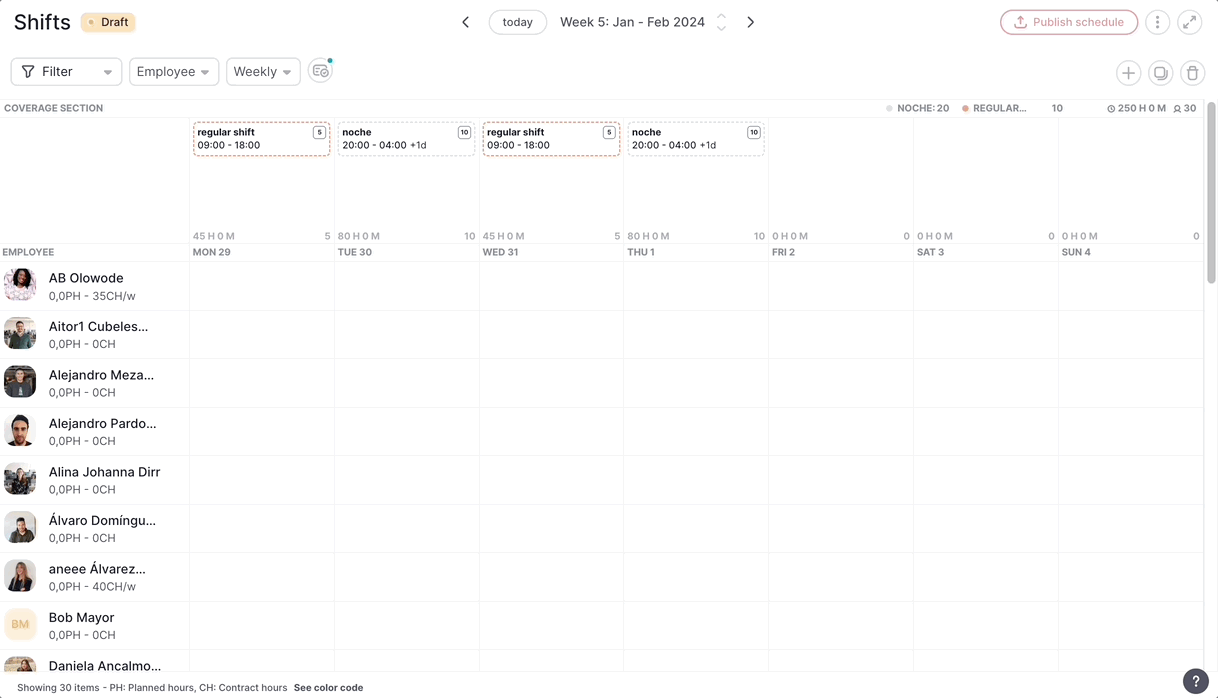🌟 Podrás crear la distribución de turnos necesarios para luego asignarlos a los empleados:
- Creando el concepto de turno vacío
- Creando todos los turnos necesarios durante una semana.
- Poder copiar o almacenar patrones de semanas (semana normal, semana ocupada, semana baja...) para aplicarlos una y otra vez
- Asignar esos turnos a los empleados fácilmente de forma masiva o individualmente con arrastrar y soltar
Crear turnos de Cobertura
- Desde el menú de la barra lateral, ve a Turnos
- En el encabezado haz clic en el ícono de Cobertura.
- Aparecerá una nueva sección llamada Sección de Cobertura
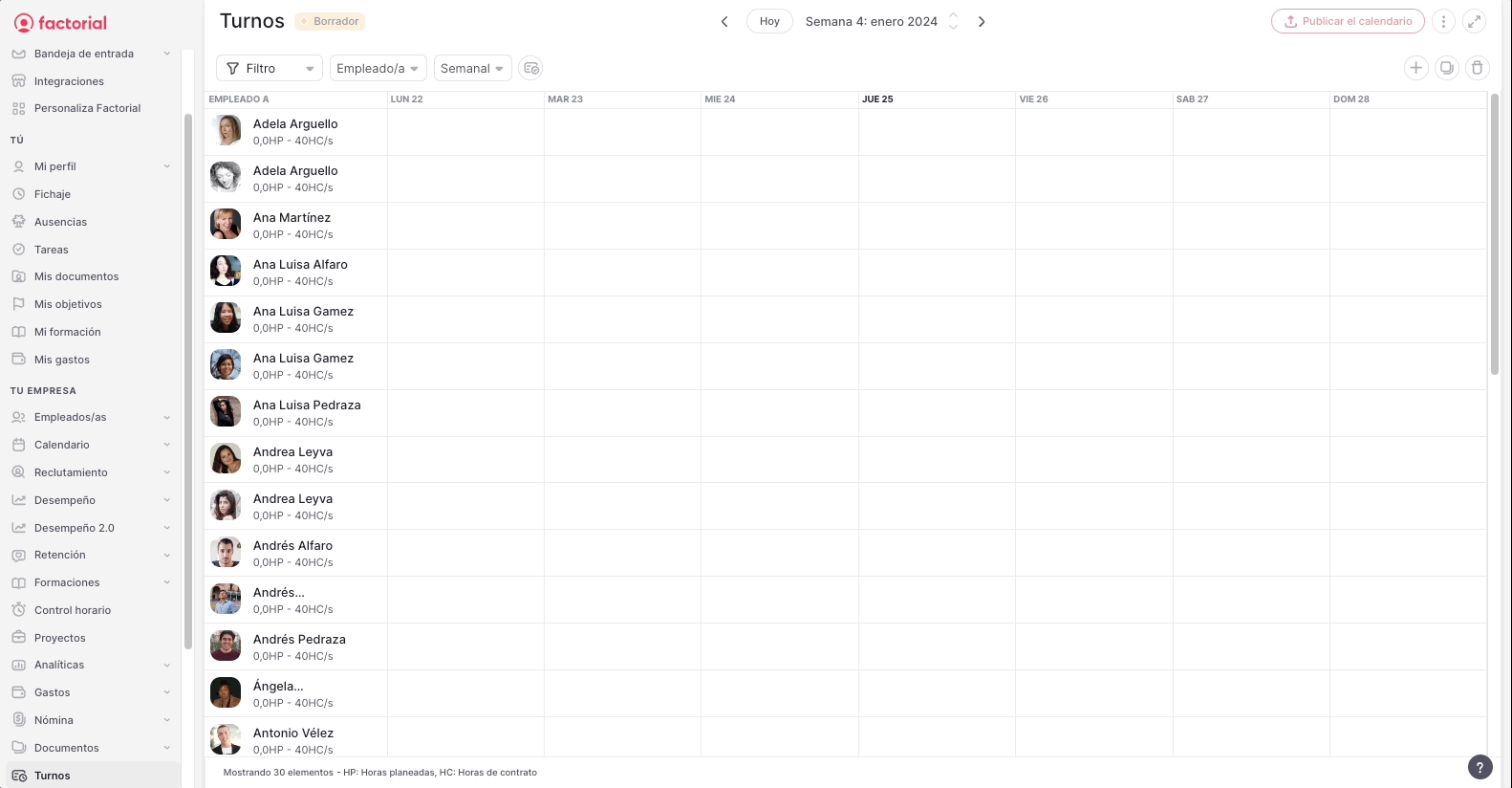
Cómo crear un turno
- Pasa el ratón sobre la celda dónde deseas agregar el turno y haz clic en el botón (+)
- Aparecerá una ventana modal
- Pon el numero de empleados/as
- Puedes elegir entre:
- Nuevo turno apartir de cero
- Selecciona un turno guardado
- Completa la información requerida
- Guardar
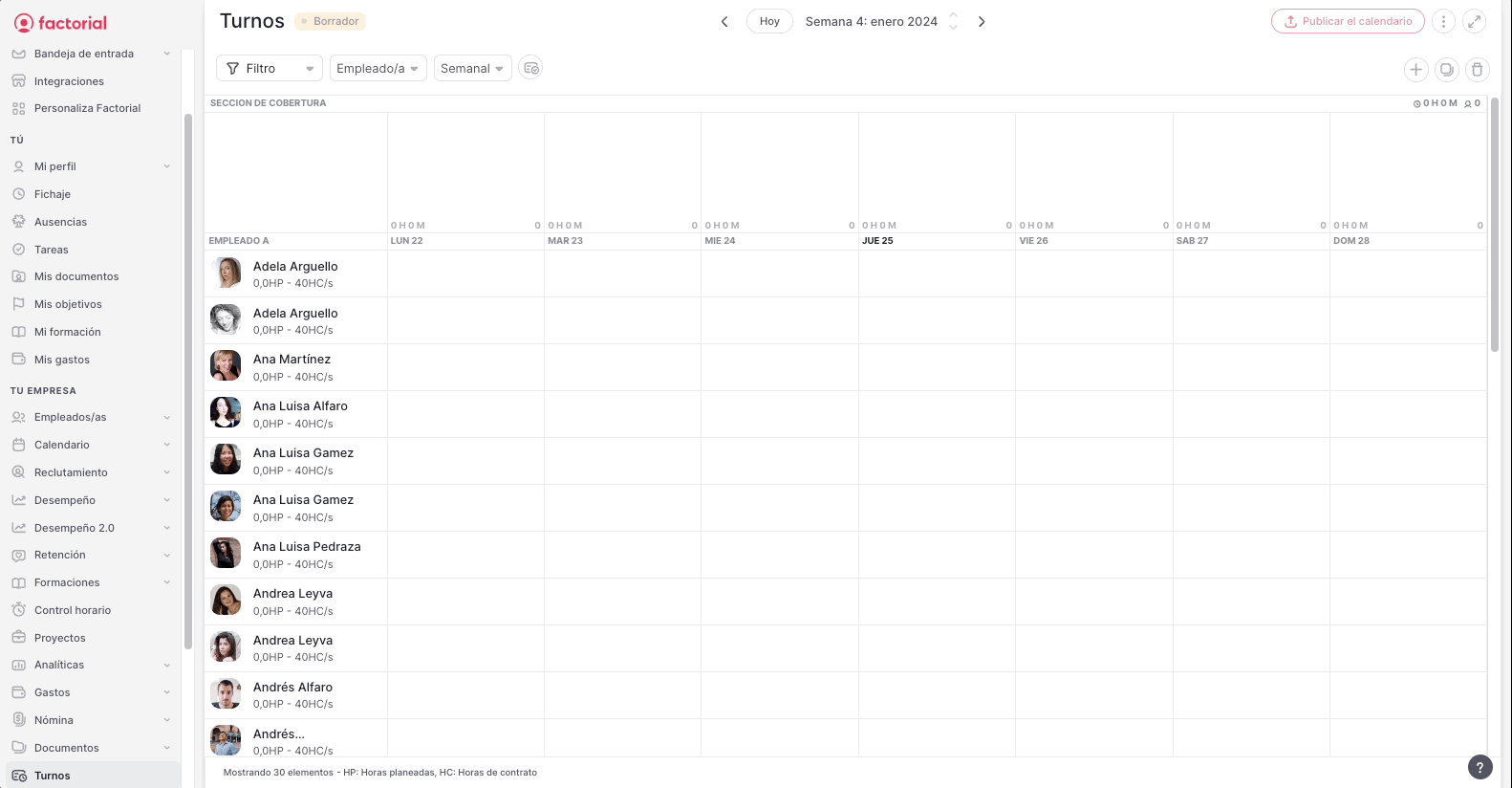
✅ Puedes crear tantos turnos como quieras
Asignar turnos de cobertura
Hay dos formas de asignar turnos:
Arrastrando y soltando el turno en la celda de turno del/de la empleado/a
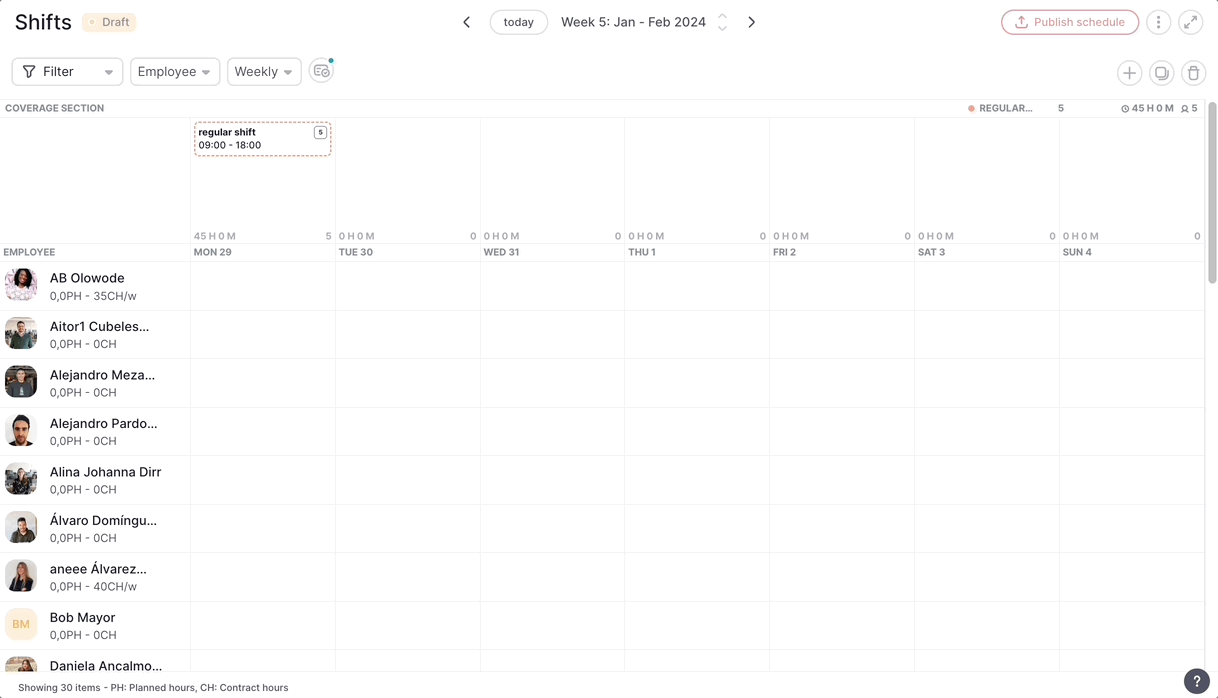
Del turno que creaste
- Pasa el ratón sobre el (#) ubicado a la derecha del nombre del turno.
- Haz clic en los tres puntos
- Selecciona Asignar empleados/as
- Selecciona los/as empleados/as
- Haz clic en Seleccionar (#) usuarios
- y Guardar
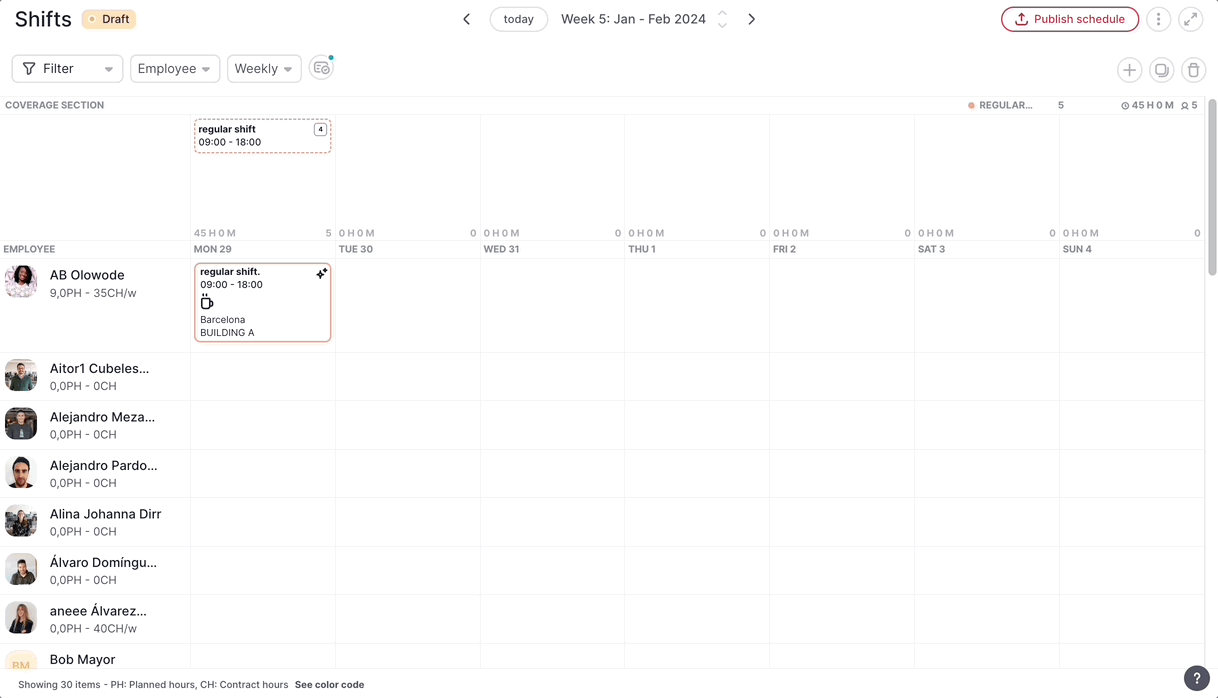
Gestión de turnos de cobertura
- Pasa el ratón sobre el (#) ubicado a la derecha del nombre del turno.
-
Haz clic en los tres puntos
-
Escoge entre:
- Mostrar detalles
- Editar
- Borrar
-
Escoge entre:
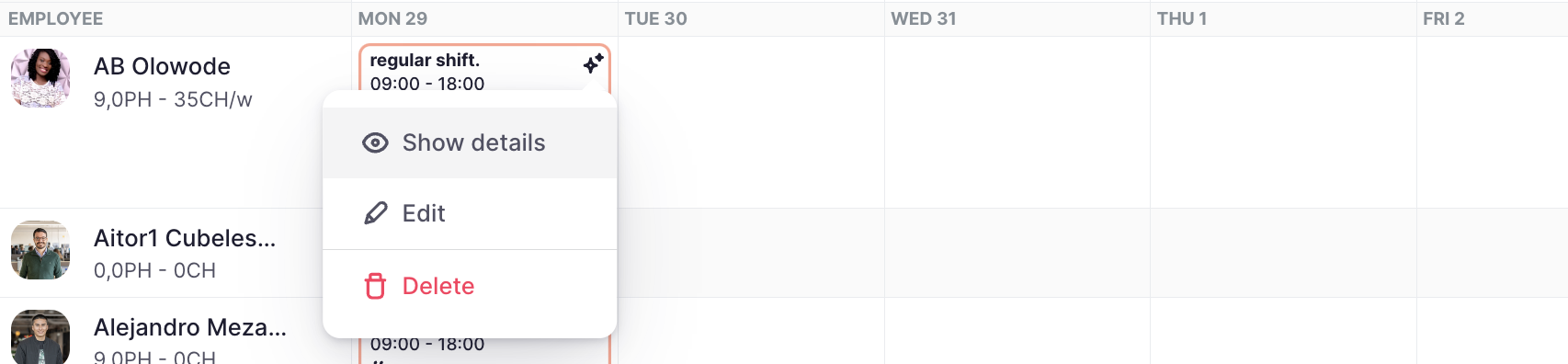
❗️Recuerde hacer clic en Publicar horario cada vez que termine de editar o agregar un turno.
Copiar períodos de cobertura
Copia cualquier período de turnos no asignados existentes y vuelve a aplicarlos fácilmente a otro período.
- Haz clic en el icono Copiar período de programación
- Elige Cobertura
- Especifica el período para copiar. El período seleccionado no puede ser mayor a 3 meses.
- Haz clic en Siguiente
- Indica la fecha en que comienza.
- Haz clic en Copiar